Installera steg-för-steg
Nu är det så dags att installera Fedora på riktigt. En sista gång ska jag tjata på dig - har du sett till att alla dina personliga filer på datorn du installerar på har backats upp? Om inte så läs Hur börjar jag? en gång till. Om allt är klart så kör vi. Givet att du följt guiden så ser din skärm nu ut typ så här.
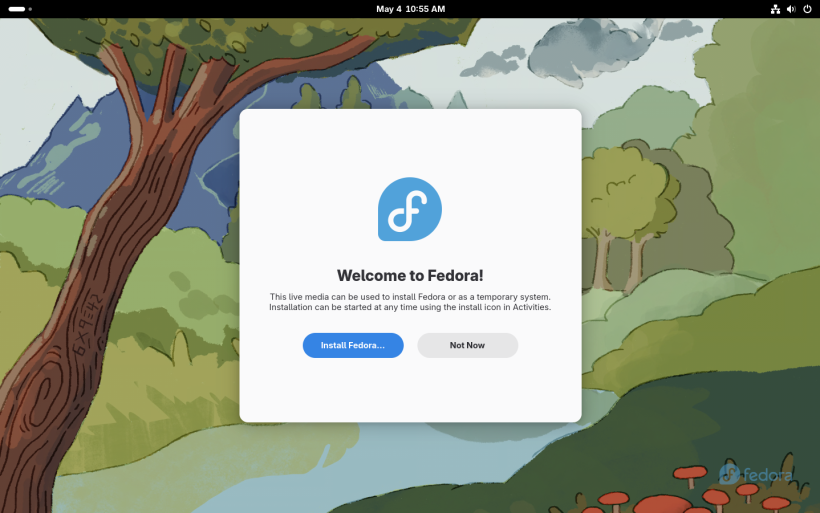
Klicka på Install Fedora... En välkomstskärm dyker upp där det första vi ska göra är att välja språk. Den här guiden föreslår att du väljer English (United States eller United Kingdom) som visningsspråk då det kommer att bli lättare för dig i längden om du vill fortsätta följa andra guider för att installera speciella program m m framöver. Oroa dig inte, alla regionala inställningar och tangentbord kommer att vara svenska.

Klicka på Change system keyboard layout. Efter det klickar du på plusset Add Input Source.

Svenska är ett lite för litet språk för att få vara med bland förvalen, men det finns i listan som dyker upp. Klicka på de tre punkterna för att expandera listan (och kom ihåg expanderingsfunktionen, det här fenomenet används en del i det visuella gränssnittet framöver).

Skriv in "swe" så ska Swedish (Sweden) dyka upp. Välj det och klicka på Add.

Du får även välja variant på tangentbord. För en standard-PC och/eller laptop så är det bara Swedish som ska väljas. Gör så och klicka på Add.
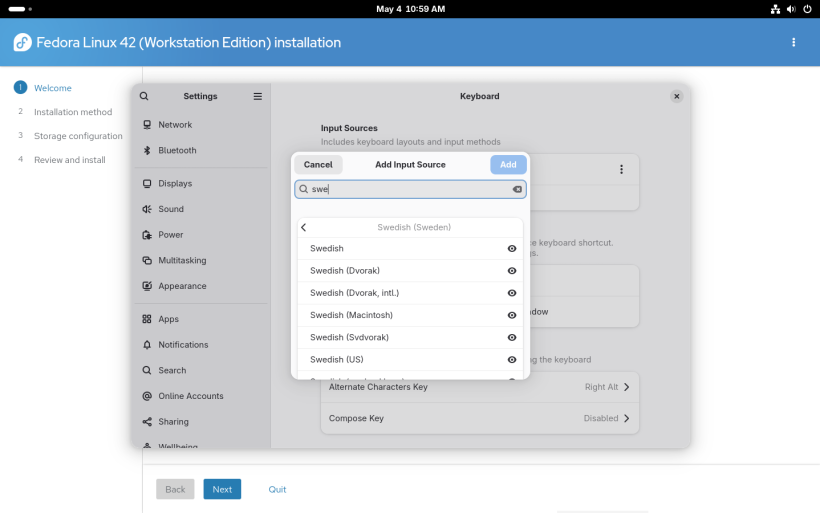
Du är nu tillbaka där vi började. Klicka på de tre punkterna vid English (US) och välj Remove.

Klart! Stäng inställningsskärmen med krysset och så kör vi vidare.
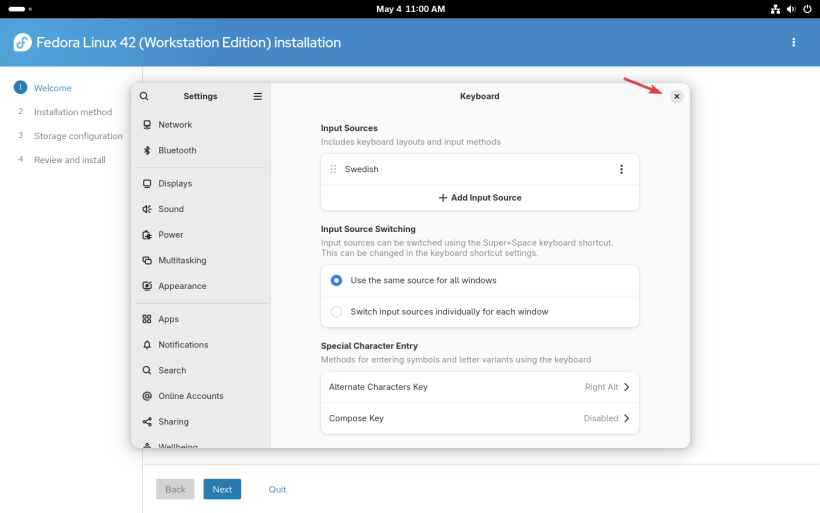
Nu ska din skärm se ut så här. Klicka dig vidare med Next.

Nu ska vi välja metod. Om du tänkt dig något annat än att blåsa hela din hårddisk och ge hela utrymmet till Fedora Linux så avbryt guiden här och följ en annan guide. Som tidigare nämnts i guiden så är det omöjligt för den här typen av guide att täcka alla varianter och konfigurationer på dual boot etc. Vi vill alltså använda hela hårddisken i datorn (vi förutsätter också att du bara har en) och vill låta Fedora rensa den och konfigurera den själv. Tryck alltså Next för att fortsätta.

Om du är riktigt rädd om din data och inte kan stå ut med tanken att någon skulle kunna stjäla din dator och komma åt innehållet i den så välj Encrypt my data nedan. Det är en varm rekommendation då det är bökigt att kryptera det här filsystemet i efterhand. För den här guiden lämnar jag rutan tom (men du kan som sagt fylla i din) och så går vi vidare med Next.

Dags att säkerhetskolla allt, sista chansen. Happy camper? Då sätter vi väl igång och klickar på Erase data and install. Och ja, knappen gör precis det den säger att den ska göra.
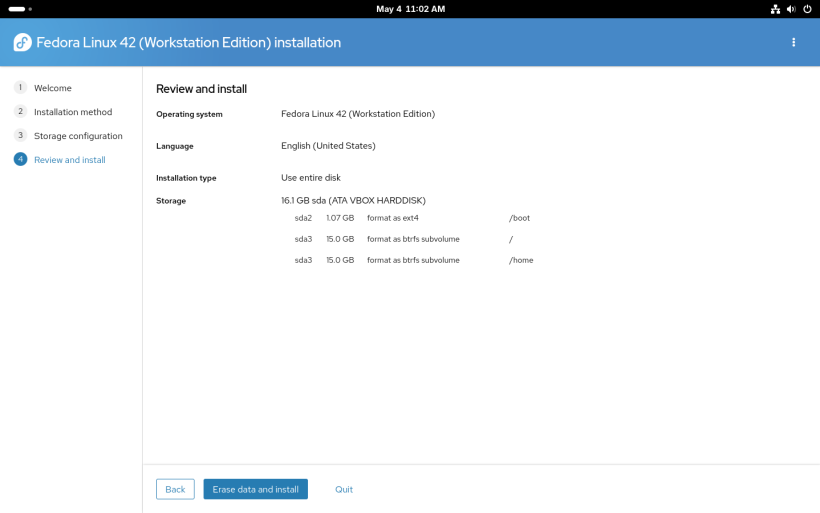
Nu kör installationsprogrammet igång sin fulla magi och det är bara att luta sig tillbaka och känna dig riktigt nöjd. Snart har du installerat ett modernt operativsystem som inte bevakar dig.
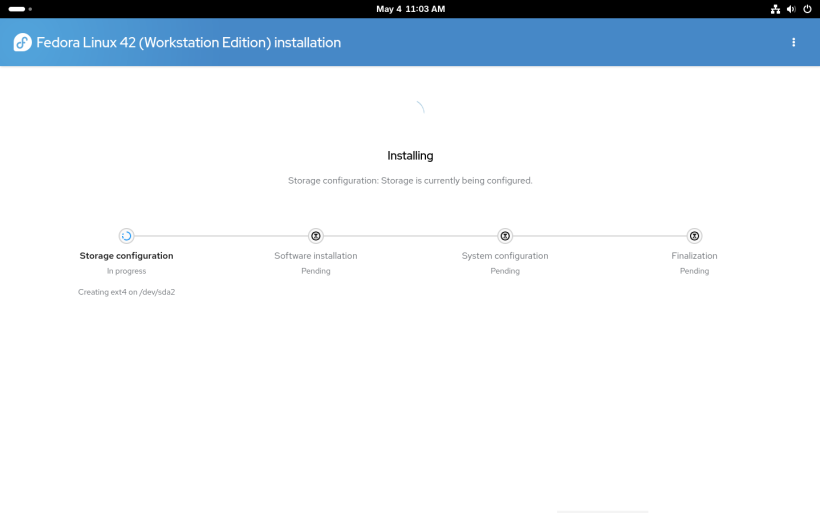
Efter några minuters idog väntan så möts du av den här skärmen. Klicka på Exit to live desktop för att stänga installationsprogrammet och gå vidare.

Väl tillbaka på skrivbordet så klickar du på statusfältet uppe till höger (samma ställe där du testade ljud/WiFi tidigare i guiden). Välj Power-symbolen, sen Power Off. Nu har du också lärt dig hur du gör för att stänga av/starta om/logga ut Fedora Linux på köpet!
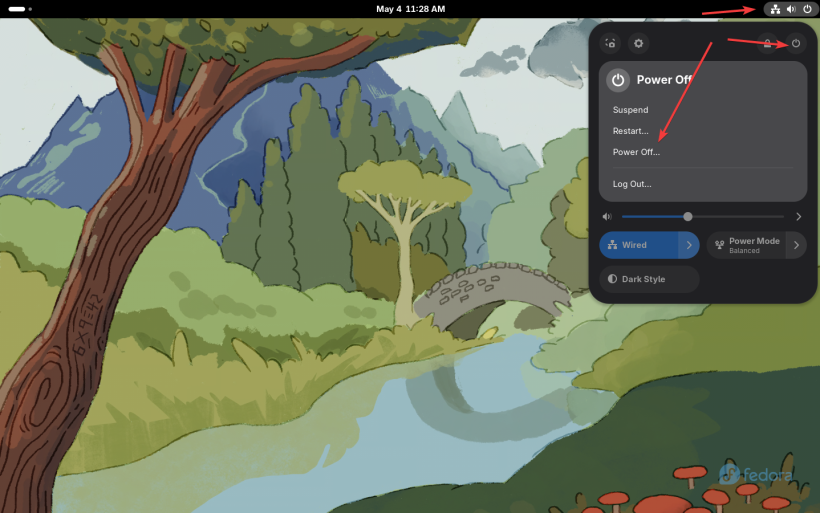
När datorn stängt ner så är det dags att beskåda underverket. Ta bort din USB-sticka och sätt på datorn igen. Om allt är väl så drar Fedora Linux igång automatiskt och ger dig denna hälsning på en väldig mängd olika språk.
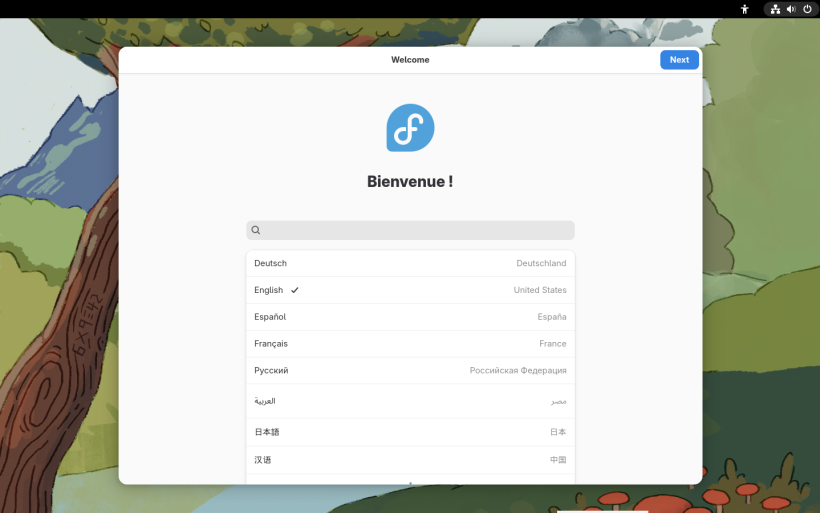
Som tidigare sagt så kör vi på English (skulle du ångra dig senare och vilja köra helsvenskt så är det ingen fara, det går såklart att fixa). Slappna av och klicka Next.

Tack vare att du var så duktig och redan valde svenskt tangentbord vid installationen så slipper du göra det en gång till nu. Ser det ut som ovan, klicka på Next.
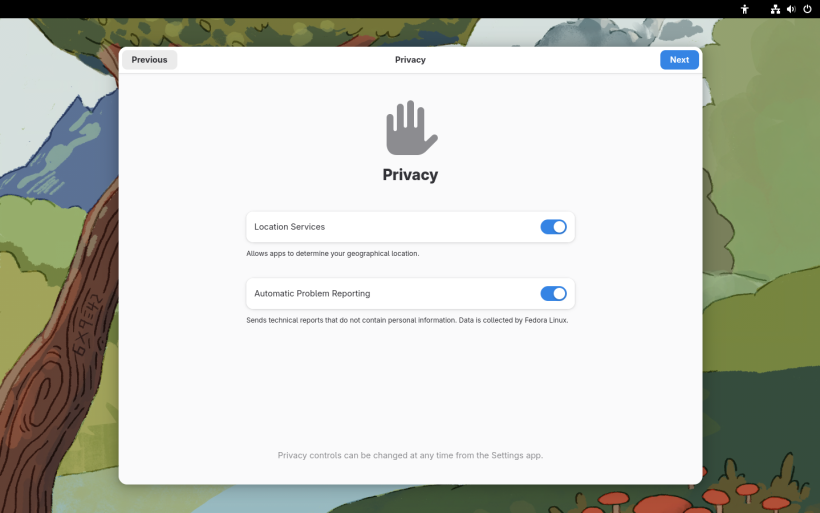
Linux ger dig ett privatliv så du kan med gott samvete själv välja hur du vill att knapparna ovan ska vara aktiverade. En liten pekpinne bara: Automatic Problem Reporting är viktigt för communityn, för att snabbt hitta och korrigera buggar i nya programversioner etc så lämna den gärna påslagen. Klicka Next.
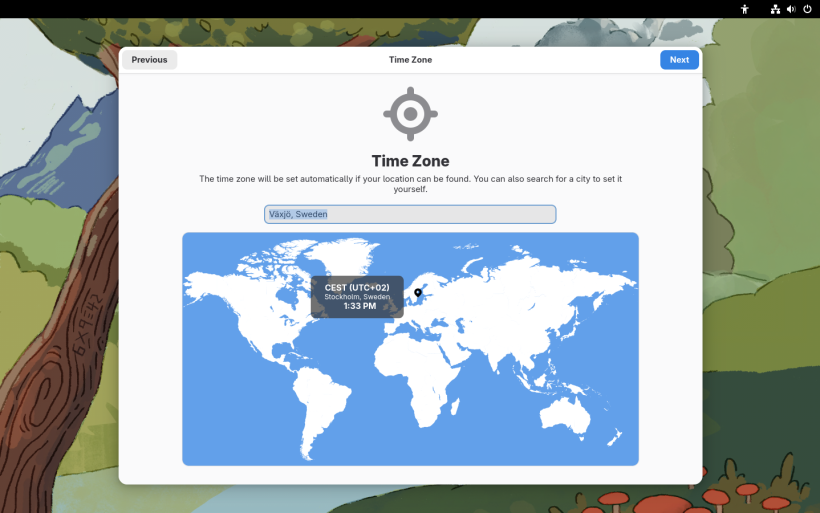
Var är jag i världen? Skriv in din hemstad, kolla så att tidszonen är rätt och klicka Next.
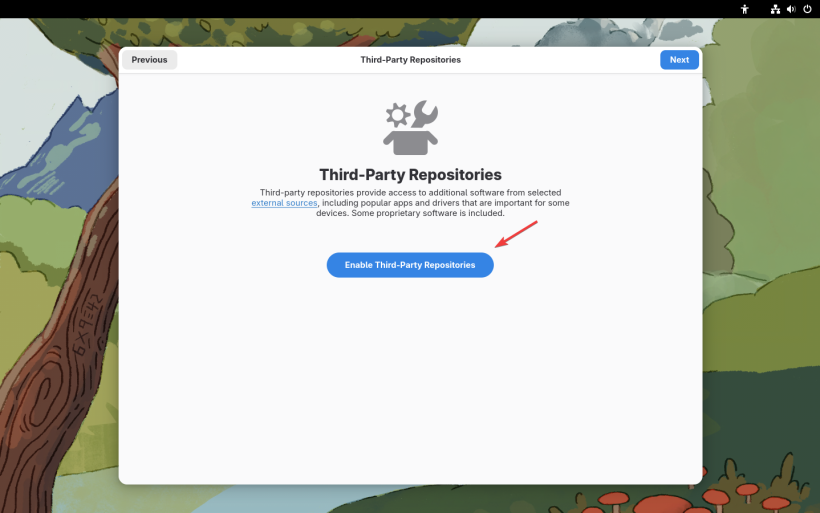
Okej, nu är det dags att ha det här samtalet. Jag har nämnt tidigare att Fedora Linux är restriktiva kring vilka program de släpper in i sin dator. Några skulle kalla dem nojiga. Men oavsett - för en standardanvändare rekommenderar jag varmt att man klickar på knappen Enable Third-Party Repositories som gör att du även kan komma åt och installera program som inte följer Fedoras regler för open source. Så gör det och gå vidare med gott samvete. Bara för att knappen är påslagen installeras ingenting utan din vetskap. Det här är inte Windows.

Då skapar vi en användare. What? Ingen som tvingar en att logga in i molnet för att använda sin dator lokalt? Nej just. När du är nöjd med ditt fulla namn och användarnamn klickar du Next.

Välj ett lösenord. Du kan komma undan med ett sunkigt lösenord här även om Fedora Linux kommer att berätta för dig att hela du är en säkerhetsrisk. Klicka sedan Next.

Ännu en stor checkbox kan checkas av. Välj Start Using Fedora Linux...

...bara för att mötas av nästa guide. Det här är en guide som du kan skippa om du vill. Den ger dig bara några basic tips & tricks i GNOME, den DE (desktop environment) som Fedora Linux använder. Men har du tid över och är nyfiken, ta touren! Sedan är du klar (nästan).
Alltså... det här skrivbordet eller DE:n som du pratar om... är det inte lite tomt? Jo. Det är det. Det är nu du lär dig att använda den tangent på ditt tangentbord som sitter strax till höger om din vänstra Ctrl-tangent som Microsoft kallar Windowstangenten eller "Win". Tangenten har Windowsloggan på sig på de allra flesta PC-tangentbord. På Mac kallas motsvarande för "Opt". Men på Linuxiska så kallas den här tangenten för Super och det är bra att komma ihåg. Tryck på den så kan du se dina favoritapplikationer (Fedora har valt några åt dig för att börja med som du såklart kan ändra sen) och klickar du på "de nio prickarna" så kan du se och hantera/ordna alla dina installerade applikationer och starta dem. Snyggt och prydligt.

Men innan du blir för hemtam så ska vi installera de senaste uppdateringarna och säkerhetsfixarna. Med din nyfunna kunskap om GNOMES aktivitetsöversikt, leta upp programmet Software. Tips: Tryck Super och börja skriv "soft" så poppar ikonen upp framför dina ögon. Klicka på den och du ska mötas av en skärm liknande nedan.
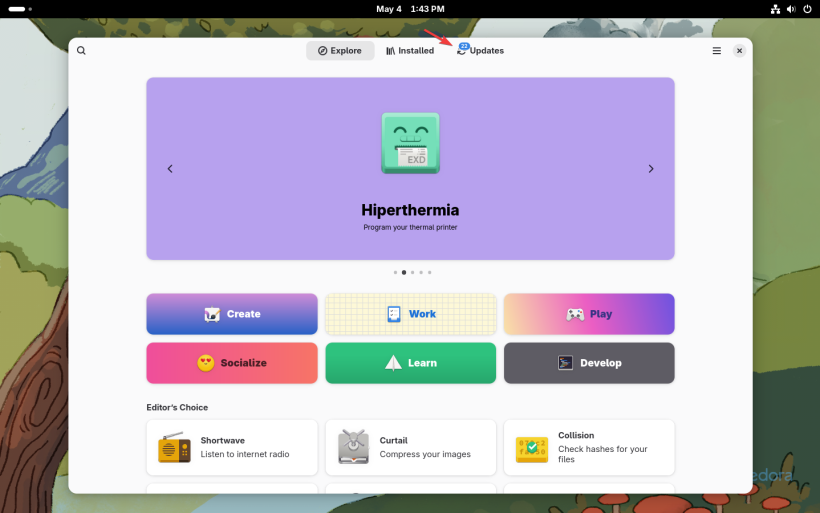
Välkommen till gratis på riktigt. Men innan du bländas över utbudet, klicka på Updates och sedan Download.

Nu laddar Software ner alla uppdateringar åt oss och när programmet är klart så ändras knappens text till Restart & Update. Låt oss göra just det.

Nu kanske du noterar att GNOME ger oss 60 sek att spara och stänga dokument m m på innan systemet startar om. Omtänksamt, men du kan såklart skynda på processen genom att välja Restart now. När datorn startar om så installeras uppdateringarna innan du kommer tillbaka till skrivbordet i GNOME igen.

Voila. Thats it. Nu har du Fedora Linux på din dator och kan börja utforska så smått om du vill. Men du vill inte missa nästa kapitel som ger dig tips & tricks kring konfigurationen av ditt nya operativsystem. Det blir stort och smått.